Daftar Isi
Apakah Anda ingin melewati antrean dan mendapatkan Windows 10 21H2 Posting ini akan memandu Anda menginstal Pembaruan Windows 10 21H2 secara manual dengan dua cara berbeda.
Pada pendekatan pertama, kita akan membahas prosedur yang diperlukan untuk menginstal 21H2 dengan bantuan Asisten Pembaruan Windows 10. Satu hal yang perlu diingat jika Anda memutuskan untuk menggunakan metode ini adalah hanya menggunakannya jika Microsoft belum meluncurkan pembaruan baru setelah Pembaruan Windows 10 21H2.
Selain itu, metode kedua memandu Anda untuk menginstal Pembaruan Windows 10 21H2 secara manual yang dapat ditemukan di situs web katalog pembaruan Microsoft. Anda harus menggunakan pendekatan kedua ini jika Microsoft telah menerbitkan pembaruan tambahan setelah 21H2.
Untuk membantu Anda membuat keputusan ini, Microsoft berencana untuk menyediakan Pembaruan berikut setelah 21H2 pada November 2022. Oleh karena itu, Anda harus menggunakan prosedur kedua jika Anda melihat posting ini setelah November 2022.
Sebelum saya mulai dengan panduan penting, saya ingin menunjukkan bahwa kami juga memiliki area FAQ. Di area FAQ, kami membahas masalah yang sering ditanyakan tentang Windows 10 21H2.
Apa saja yang ada dalam Pembaruan Windows 10 21H2?
Pembaruan Windows 10 November 2021, atau Windows 10 versi 21H2, adalah Pembaruan besar kedua untuk Windows 10 untuk tahun 2021. Versi ini awalnya hanya tersedia untuk Windows Insiders tetapi belum tersedia untuk semua orang:
- Pembaruan keamanan Sambungan Nirkabel yang ditingkatkan dengan standar WPA3 H2E.
- Windows Subsystem untuk Azure IoT Edge untuk Linux pada Windows (EFLOW) dan Linux (WSL) kini memiliki kemampuan untuk pembelajaran mesin, pengaturan grafis yang lebih baik, fitur-fitur baru, dan alur kerja intensif secara komputasi lainnya berkat penambahan kemampuan komputasi GPU.
Selain itu, ada beberapa fitur yang dibuat khusus untuk TI dan bisnis:
- Cloud trust, mekanisme penyebaran baru yang disertakan dalam Windows Hello for Business, menyederhanakan proses penerapan login tanpa kata sandi.
- Versi web OneDrive dan Excel dapat diintegrasikan dengan Universal Print, sehingga pengguna dapat mencetak file yang disimpan di OneDrive ke printer organisasi tanpa perlu menginstal driver printer di komputer mereka menggunakan browser atau perangkat yang terhubung ke internet.
- API VPN Universal Windows Platform (UWP) telah mengalami peningkatan untuk keamanan yang lebih baik, termasuk kemampuan untuk menggunakan protokol saat ini dan mengimplementasikan teknik otentikasi berbasis web yang banyak digunakan.
- Dengan versi terbaru Windows 10 Enterprise, Anda dapat memanfaatkan Universal Print, yang memungkinkan Anda mencetak hingga 1GB sekaligus atau total 1GB pekerjaan cetak dari satu pengguna dalam waktu 15 menit.
- Penyediaan aplikasi sekarang dimungkinkan melalui Azure Virtual Desktop. Ini memungkinkan program berfungsi secara lokal seolah-olah diinstal pada komputer, dengan fitur seperti menyalin dan menempelkan antara aplikasi jarak jauh dan lokal.
- Rilis ini membawa Kebijakan Grup dan pengaturan manajemen perangkat seluler (MDM) menjadi lebih selaras satu sama lain. Lebih dari 1.400 parameter yang sebelumnya tidak tersedia untuk penyesuaian melalui MDM telah ditambahkan ke katalog pengaturan konfigurasi perangkat. App Compat, Penerusan Peristiwa, Servis, dan Penjadwal Tugas merupakan contoh kebijakan ADMX yang merupakan bagian dari seperangkat aturan MDM yang baru.
Selain itu, Microsoft telah menyatakan bahwa mulai dari versi ini, Windows 10 hanya akan menerima fitur-fitur yang diperbarui satu kali per tahun.
Memperbarui secara manual ke Windows 10 21H2 dengan Asisten Pembaruan Windows
Seperti yang telah kami tunjukkan di awal posting ini, satu-satunya waktu Anda harus menggunakan metode ini adalah jika Anda memutakhirkan ke Windows 10 pembaruan 21H2 sebelum Microsoft mengeluarkan versi berikutnya, yang diantisipasi terjadi sekitar November 2022.
Jika Microsoft telah merilis pembaruan baru, mengikuti prosedur yang diuraikan di bawah ini akan memastikan bahwa Anda telah menginstal versi terbaru Windows 10. Di sisi lain, Gunakan metode dalam posting ini untuk menginstal Windows 10 21H2 setelah November 2022.
Ikuti petunjuk di bawah ini untuk menginstal pembaruan fitur Windows 10 terbaru.
Prasyarat untuk Memperbarui ke Windows 10 21H2
Sangat penting untuk memastikan ruang kosong yang memadai pada disk instalasi Windows 10 sebelum melanjutkan dengan Pembaruan terbaru. Untuk melihat berapa banyak ruang yang tersisa pada drive sistem operasi komputer Anda, lihat bagian pertama dari bagian ini.
Koneksi internet yang stabil juga penting ketika mengunduh pembaruan fitur untuk menghindari gangguan.
- Panduan Bermanfaat: Cara Memperbaiki Kesalahan Paket Pemasang Windows
Memeriksa Kapasitas Penyimpanan yang Tersedia pada Drive Anda
- Tahan tombol "windows" dan tekan "R", ketik "%systemdrive%" pada baris perintah run, lalu tekan "Enter" pada keyboard Anda.

- Anda kemudian akan dapat melihat drive sistem yang memiliki Windows 10. Klik kanan pada spasi di file explorer dan klik "Properties."

- Selanjutnya, properti disk akan ditampilkan, dan Anda akan melihat ruang kosong Anda. Jika Anda memiliki ruang kosong 10GB atau lebih, Anda dapat memulai Pembaruan. Namun, jika kurang dari 10GB, kami sarankan untuk mengosongkan drive Anda untuk menghindari masalah pada Pembaruan.

Mengunduh dan Menginstal Asisten Pembaruan Windows 10
Ikuti prosedur di bawah ini untuk mengunduh dan menginstal Windows 10 Update Assistant setelah Anda menentukan bahwa drive OS Anda memiliki kapasitas penyimpanan yang cukup.
- Dengan menggunakan browser internet pilihan Anda, misalnya Microsoft Edge, Google Chrome, atau Mozilla Firefox, buka halaman pembaruan Windows dengan mengeklik di sini.

- Klik opsi "Perbarui sekarang" untuk menginstal Pembaruan Windows 10 November 2021. File Asisten Pembaruan Windows 10 akan diunduh ke komputer Anda oleh browser Anda.
- Setelah pengunduhan selesai, buka file Update Assistant dan lihat layar berandanya. Klik "Update Now" di sudut kanan bawah jendela.

- Kemudian akan memeriksa apakah PC Anda memenuhi persyaratan sistem pembaruan Windows 10 Versi 21H2.
- Jika komputer Anda memenuhi persyaratan sistem, komputer akan memberi tahu Anda, dan Anda dapat mengeklik tombol "Next" untuk melanjutkan instalasi. Anda juga akan melihat hitungan mundur di sudut kiri bawah yang secara otomatis akan berpindah ke langkah berikutnya jika Anda melewatkan mengeklik tombol "Next".

- Pada jendela berikutnya, Anda akan melihat layar instalasi dan layar kemajuan yang menunjukkan persentase proses instalasi.

- Setelah instalasi selesai, Anda akan diminta untuk menghidupkan ulang komputer. Anda akan diberi pilihan untuk "Restart Sekarang" atau "Restart Nanti." Jika Anda tidak memilih pilihan apa pun, komputer akan secara otomatis dihidupkan ulang dalam 30 menit. Ini akan memberi Anda waktu untuk menyimpan apa pun yang sedang Anda kerjakan, jadi manfaatkan waktu ini dengan baik.
- Setelah Asisten Pembaruan Windows 10 berhasil menginstal Pembaruan Windows 10 21H2, layar login Windows 10 akhirnya akan muncul. Gunakan kredensial login reguler Anda untuk masuk. Windows 10 akan menyelesaikan langkah-langkah pemutakhiran yang tersisa setelah Anda masuk ke sistem operasi untuk pertama kalinya.
- Ketik "winver" ke dalam kotak pencarian Windows 10 untuk melihat apakah Pembaruan Windows 10 21H2 diinstal secara manual. Setelah itu, luncurkan aplikasi, yang menunjukkan bahwa versi Windows 10 perangkat Anda saat ini adalah 21H2.


Instal Pembaruan Windows 10 21H2 Secara Manual Melalui Katalog Pembaruan Microsoft
Menggunakan metode ini setelah Microsoft merilis pembaruan yang lebih baru dari 21H2 akan menginstal 21H2, bukan yang terbaru. Oleh karena itu, jika Anda ingin menginstal 21H2 dan bukan pembaruan Windows 10 terbaru, Anda hanya boleh menggunakan metode di bagian ini.
Untuk mengikuti langkah ini, Anda harus mengetahui arsitektur sistem Anda (32-bit atau 64-bit). Ikuti langkah-langkah di bagian pertama panduan ini untuk menentukan arsitektur apa yang dijalankan oleh sistem Anda. Langkah selanjutnya adalah mengunduh dan menginstal Pembaruan Windows 10 21H2 secara manual dengan mengikuti instruksi di sub-bagian kedua.
- Tahan tombol "windows" dan tekan "R", ketik "cmd" pada baris perintah run, lalu tekan enter.

- Pada Command Prompt, ketik "systeminfo

- Catat arsitektur sistem Anda dan tutup Command Prompt.
Metode lain yang dapat Anda lakukan adalah melihat informasi sistem melalui Control Panel.
- Klik tombol Windows di sudut kiri bawah desktop Anda.
- Pilih "Pengaturan" atau ikon "Roda Gigi" untuk membuka Panel Kontrol.

- Klik "System" pada panel kiri, klik "About", dan Anda akan melihat Jenis Sistem Anda di jendela About.
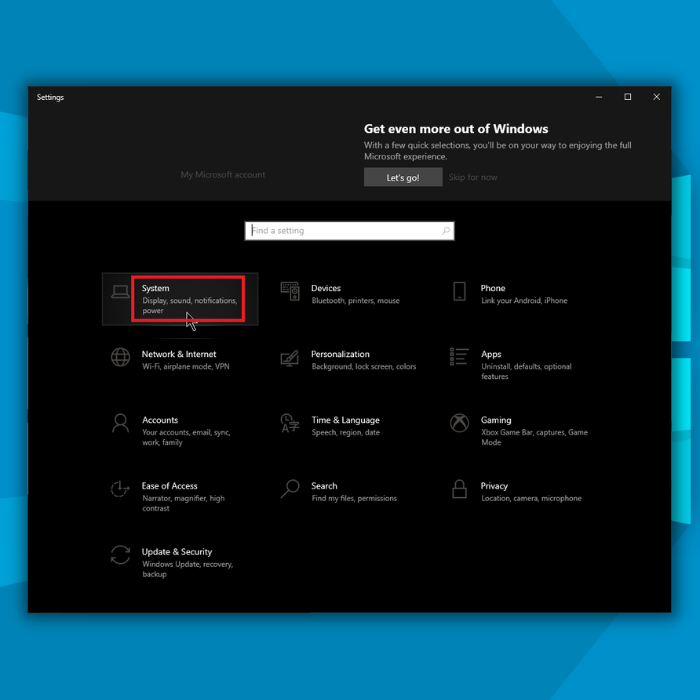
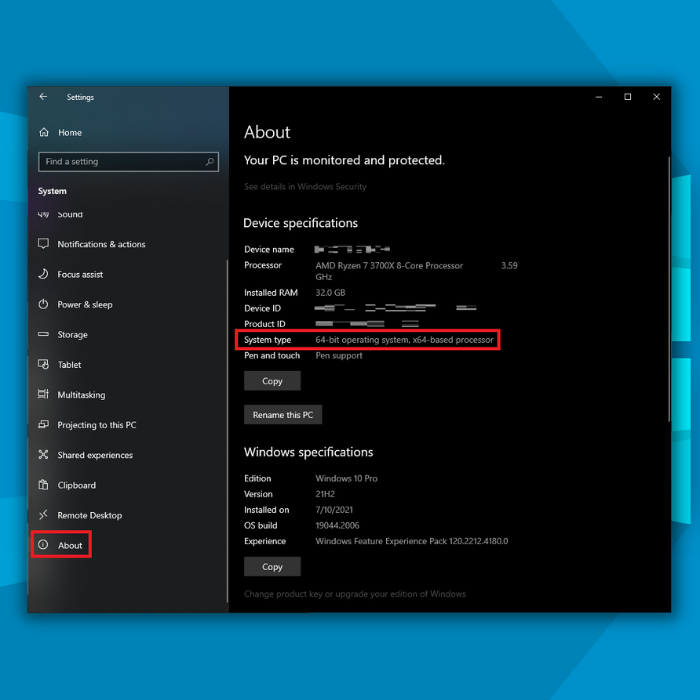
Mengunduh dan Menginstal Windows 10 21H2 Secara Manual
- Dengan menggunakan browser internet pilihan Anda, buka situs web Katalog Pembaruan Microsoft dengan mengeklik di sini.

- Dalam daftar pembaruan yang tersedia, cari Windows 10 21H2 yang sesuai dengan arsitektur komputer Anda dan klik tombol "Unduh".
- Anda akan melihat jendela baru muncul di kiri atas situs web setelah Anda mengklik tombol Unduh. Cukup dengan mengklik tautan tersebut akan memulai pengunduhan manual pembaruan Windows 10 21H2.
- Setelah pengunduhan Windows 10 21H2 selesai, buka file tersebut, dan penginstalan akan dimulai secara otomatis.
Pikiran Akhir
Anda tidak perlu lagi menunggu Pembaruan Windows untuk membuat Pembaruan 21H2 tersedia sebelum menginstalnya secara manual.
Namun, sebelum memulai proses instalasi Windows 10, Anda harus memastikan bahwa drive target memiliki setidaknya 10 GB ruang kosong. Setelah menyediakan penyimpanan yang cukup tersedia untuk Pembaruan, Anda dapat melanjutkan dengan instalasi pembaruan Windows 10 21H2 dengan mengikuti instruksi yang telah kami cantumkan dalam panduan ini.
Pertanyaan yang Sering Diajukan
Bagaimana cara menginstal Windows 10 versi 21H2 secara manual?
Dengan menggunakan browser internet pilihan Anda, misalnya, Microsoft Edge, Google Chrome, atau Mozilla Firefox, buka //www.microsoft.com/en-us/software-download/windows10. Anda dapat menemukan instruksi terperinci di bagian Mengunduh dan Menginstal Asisten Pembaruan Windows 10 di artikel ini.
Di mana saya dapat menemukan pembaruan Windows 10 terbaru?
Anda dapat mengunduh dan menginstal pembaruan Windows 10 terbaru dengan 2 cara. Anda dapat menggunakan halaman pengaturan Pembaruan Windows atau mengikuti Mengunduh dan Menginstal Windows 10 21H2 Secara Manual dalam artikel ini.
Apakah Pembaruan Windows 10 21H2 gratis?
Ya, tentu saja. Terlepas dari apakah Anda memiliki versi Windows 10 yang tidak diaktifkan atau diaktifkan, Anda masih bisa mendapatkan pembaruan Windows 10 21H2 secara gratis,
Bagaimana cara meningkatkan ke Windows 10 dari versi Windows sebelumnya?
Anda perlu membuat Media Instalasi Windows 10. Anda dapat melakukannya dengan mengeklik di sini di situs unduhan Microsoft. Buka file dan boot ke alat Pembuatan Media. Ikuti langkah-langkahnya dan pilih apakah Anda ingin menggunakan USB flash drive atau DVD sebagai media instalasi Anda.
Apakah ada cara bagi saya untuk mengetahui tentang pembaruan terbaru untuk Windows?
Ada beberapa situs web dan blog Windows yang dapat Anda ikuti untuk mendapatkan pembaruan tentang teknologi dan Windows terbaru. Salah satu yang paling dapat diandalkan adalah Windows Central.

